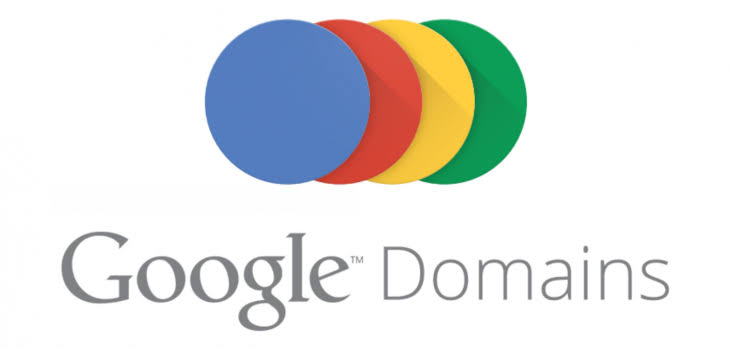MX con datos de GenuinoCloud | Google Domains
Para llevar a cabo la correcta migración de tus correos hacia la plataforma de Genuino Cloud, es necesario que agregues algunos registros DNS con el proveedor donde actualmente está alojado tu dominio.
En el presente tutorial te explicaremos como añadir los registros correspondientes considerando que tu dominio se encuentra en Google Domains.
Pre-requisitos
Para entrar a tu cuenta debes tener en mano los siguientes datos de conexión.
- Correo electrónico. Es la cuenta de correo o nombre de usuario que registraste en Google Domains.
- Contraseña. Es la contraseña asociada a tu nombre de usuario en Google Domains.
- Abre el sitio web de Google Domains en una pestaña nueva.
- En la parte superior derecha de la página principal de Google Domains, haz clic en Iniciar sesión.
- Introduce tu dirección de correo electrónico o número de teléfono y la contraseña que creaste al comprar el dominio en Google Domains.
Si no recuerdas las credenciales de tu cuenta, haz clic en ¿Has olvidado tu contraseña? o visita el Centro de Ayuda de cuentas de Google. - En la página Mis dominios, haz clic en Gestionar junto al dominio que quieres verificar en los servicios de Google.
- En la columna de la izquierda, haz clic en DNS.
- Desplázate hacia abajo hasta la sección Registros de recursos personalizados.
- En Registros de recursos personalizados, busca registros MX.
- Junto a cada registro MX, haz clic en Eliminar.
- En el mensaje de confirmación, haz clic en Eliminar.
- Repite los pasos 2 y 3 hasta que hayas eliminado todos los registros MX. Podrás añadir otros registros en el paso siguiente.
A continuación te anexamos la tabla que contiene los datos a añadir.
| Tipo | Host | Apunta a | Prioridad | TTL |
|---|---|---|---|---|
| MX | @ | mx1.emailsrvr.com | 10 | 1 hora |
| MX | @ | mx2.emailsrvr.com | 20 | 1 hora |
- En Nombre de la sección Registros de recursos personalizados, introduce @.
- Haz clic en la lista Tipo, seleccione MX.
- El apartado TTL puedes dejarlo con el valor predeterminado 1H (1 hora).
- Introduce 10 mx1.emailsrvr.com en el campo faltante (no olvides incluir un punto al final del registro).
Nota: Google Domains no proporciona un campo específico para establecer la prioridad. Puedes introducir el valor de prioridad en el campo de datos, antes de la dirección del servidor MX.
- Haz clic en Añadir .
- Repite los pasos 4 y 5, pero esta vez introduce las direcciones del servidor MX de la tabla anterior que falten con el valor de prioridad adecuado antes del registro.
CONCLUSIONES
En resumen cada vez que necesites configurar un dominio que posees con otro proveedor, dentro de la plataforma de Genuino Cloud, debes tener en cuenta que será necesario realizar este procedimiento.
Por supuesto todo puede ser más sencillo aún ya que puedes transferir tu dominio hacia nuestra plataforma. Al realizar la transferencia ya no debes preocuparte por añadir los registros que hemos visto debido a que el cambio se hace de manera automática.
Si tienes alguna duda tus comentarios siempre serán bienvenidos, no dudes en contactarnos, vamos a estar al pendiente para contestar a la brevedad.